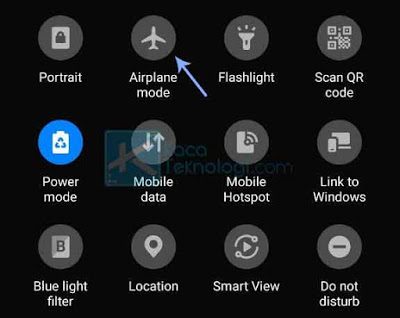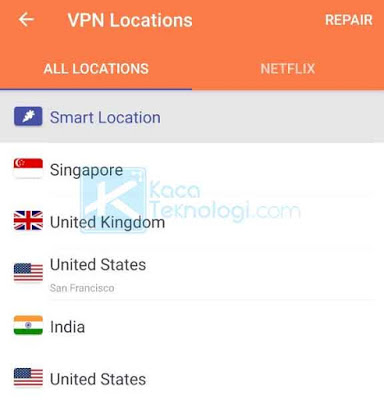![Cara Mengatasi VPN Tidak Bisa Connect252C Mati Sendiri252C 2526 Lemot [AMPUH] Cara Mengatasi VPN Tidak Bisa Connect, Mati Sendiri, & Lemot Cara Mengatasi VPN Tidak Bisa Connect252C Mati Sendiri252C 2526 Lemot](https://www.kacateknologi.com/wp-content/uploads/2020/05/Cara-Mengatasi-VPN-Tidak-Bisa-Connect252C-Mati-Sendiri252C-2526-Lemot.jpg)
KacaTeknologi.com – Bagaimana cara mengatasi Virtual Private Network (VPN) yang tidak bisa connect atau terhubung, mati sendiri, lemot, tidak bekerja dengan baik, error 628, tidak dapat dihubungkan tanpa wewenang, tidak bisa diklik OK di Android dan PC/komputer?
Menggunakan VPN merupakan salah satu cara dalam menjelajahi Internet secara anonim / tidak ketahuan dan tentunya aman bahkan tanpa adanya batasan seperti batasan wilayah. VPN ini mendukung untuk semua jenis platform baik dari kalangan smartphone seperti Android atau iOS dan juga kalangan dekstop seperti Windows, macOS, dan Chrome.
Adapun permasalahan yang sering terjadi ketika menggunakan VPN sangatlah wajar terjadi. Hal yang paling sering dialami oleh penggunanya adalah VPN disconnect sendiri padahal koneksi lancar. Selain itu VPN gagal terhubung juga menjadi hal yang paling sering dialami setelahnya.
Dalam hal ini Anda tidak perlu khawatir atau beranggapan bahwa VPN nya error, karena hal tersebut bisa disebabkan oleh banyak faktor. Adapun faktornya dapat berasal dari faktor internal maupun eksternal.
Berikut adalah penyebab VPN tidak bisa connect / terhubung, lemot, dan suka mati sendiri:
- Koneksi internet utama lemot.
- Server negara yang digunakan sedang down alias tidak mendukung untuk digunakan.
- Server aplikasi sedang dalam gangguan.
- Adanya penggunaan data yang besar seperti download atau upload.
- Adanya antivirus yang mencegah sistem untuk menjalankan aplikasi VPN
- VPN yang digunakan sudah mencapai limit / batas.
Cara Mengatasi VPN Error
Catatan: Silakan Anda coba semua cara yang dijelaskan di bawah ini apapun masalah yang sedang Anda alami sekarang, karena cara yang dijelaskan cocok untuk semua jenis masalah VPN.
1. Cara Mengatasi VPN Tidak Bisa Connect / Terhubung di Android dan PC Dengan Memperbarui Versi Aplikasi
2. Cara Memperbaiki VPN Gagal Terhubung Dengan Airplane Mode di Komputer dan Android
Cara Mengaktifkan Airplane Mode di Android:
- Pada bagian top bar Android, silakan Anda tarik ke bawah sampai menemukan tombol Airplane Mode.
- Klik dan aktifkan Airplane Mode beberapa saat kemudian aktifkan kembali.
- Silakan gunakan VPN yang sudah terpasang dan cek apakah masalah masih muncul atau tidak.
Cara Mengaktifkan Mode Pesawat di PC / Komputer
- Klik ikon internet / Wi-Fi yang terdapat di pojok kanan bawah.
- Pada bagian atas ubah slider menjadi ON.
3. Cara Mengatasi VPN Susah Connect di PC dan Android Dengan Mengganti Server Negara
- Buka VPN yang Anda gunakan.
- Pilih menu VPN Locations.
- Klik pada salah satu negara yang ingin Anda koneksikan.
- Silakan koneksikan ulang VPN Anda.
4. Langkah Mudah Memperbaiki VPN Disconnect / Mati Sendiri di Android Dengan Menghapus Cache & Data
- Pergi ke Setelan → Aplikasi.
- Pilih aplikasi VPN yang akan dihapus data beserta cache-nya.
- Klik Clear Cache & Clear Data.
5. Cara Mengembalikan VPN ke Semula di Android Dengan Metode Force Stop
Force Stop aplikasi dapat menjadi metode yang Anda coba jika keempat cara di atas belum berhasil. Mengapa harus Force Stop? Hal ini perlu dilakukan apabila terdapat aplikasi pada smartphone Anda yang bermasalah, entah itu error terus menerus, tidak berfungsi dengan baik, terdapat bug, atau terlalu memakan RAM ponsel Anda sehingga membuat kinerja HP menjadi lemot.
- Buka Pengaturan ponsel Anda.
- Klik menu Aplikasi.
- Klik pada salah satu aplikasi yang ingin dimatikan prosesnya.
- Klik Force Stop.
6. Metode Lain Mengatasi VPN Rusak Dengan Menghapusnya
- Buka daftar aplikasi yang terpasang pada HP Anda.
- Selanjutnya klik dan tahan aplikasi yang akan dihapus kemudian tekan Uninstall.
- Tunggu beberapa saat sampai proses penghapusan selesai kemudian instal kembali aplikasinya dari Play Store.
- Silakan cek apakah error masih ada atau tidak.
- Buka Control Panel → Uninstall Programs.
- Klik pada aplikasi VPN yang akan dihapus.
- Klik Uninstall / Change.
7. Cara Mengatasi VPN yang Gagal Connect di Android dan PC Dengan Mengganti Jenis VPN
8. Cara Mengatasi VPN Lemot Dengan Ekstensi Browser di PC dan Android
Anda jangan pusing-pusing jika ada VPN yang lambat alias lemot. Anda bisa gunakan versi ekstensi dari VPN yang tersedia di browser baik itu Google Chrome, Mozilla Firefox, Safari, Opera, dll. Menggunakan ekstensi VPN juga lebih menghemat resources yang digunakan sehingga tidak akan memberatkan komputer. Ikuti caranya di bawah ini:
- Buka webstore pada browser, untuk Chrome Anda bisa klik link berikut: Chrome Webstore.
- Cari VPN pada menu pencarian kemudian pasang pada browser Anda.
- Setelah dipasang silakan aktifkan VPN-nya dan jangan lupa pilih negara dengan kecepatan tinggi.
9. Cara Alternatif Mengatasi VPN Error di PC & Android Menggunakan Proxy
- Kunjungi salah satu situs penyedia proxy di bawah ini.
- Proxysite.com
- Croxyproxy.com
- Hide.me
- Kproxy.com
- dll
10. Gunakan Browser Tanpa Blokir Dengan VPN Built-In Untuk Mengatasi VPN yang Tidak Bisa Digunakan
FAQs
Apakah VPN aman untuk digunakan?
Apa perbedaan VPN dengan Proxy?
Itulah Cara Mengatasi VPN Tidak Bisa Connect, Mati Sendiri, & Lemot pada Android dan PC / Komputer. Semua cara di atas ditulis berdasarkan pengalaman sendiri, apabila Anda kesulitan dalam mencoba caranya atau ada cara yang berhasil bagi Anda, mohon beritahu kami yaa!